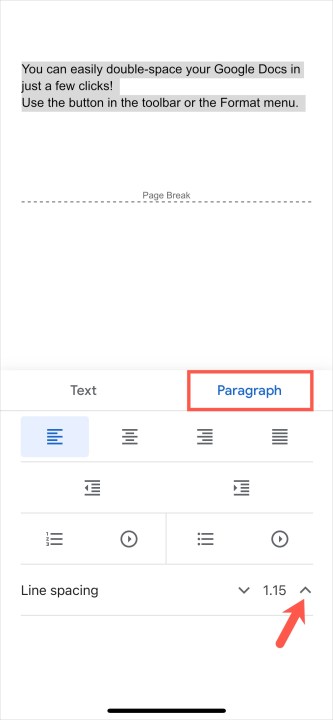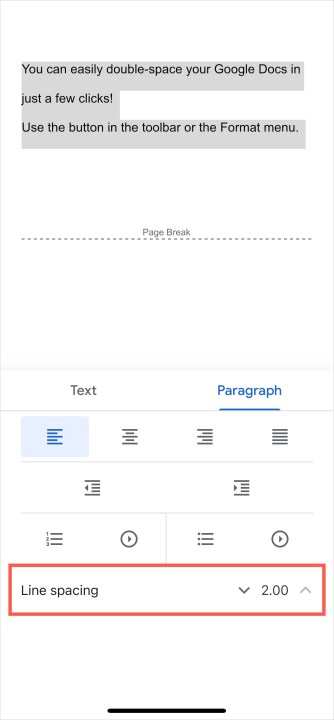ব্যক্তিগত পছন্দের জন্য হোক বা এপিএ বা এমএলএ লেখার শৈলীর জন্য প্রয়োজন, আমরা আপনাকে দেখাব কিভাবে Google ডক্সে দ্বিগুণ স্থান দিতে হয়।
Google ডক্সে এই বিন্যাসের চমৎকার অংশটি হল আপনি এটি সম্পূর্ণ নথিতে বা পাঠ্যের শুধুমাত্র নির্বাচিত ব্লকগুলিতে প্রয়োগ করতে পারেন। এছাড়াও, আপনি ওয়েবে এবং মোবাইল অ্যাপে Google ডক্সে ডাবল-স্পেস করতে পারেন।
দ্রুত উত্তর: আপনি যদি ওয়েব ক্লায়েন্টে থাকেন এবং কাজগুলি দ্রুত সম্পন্ন করতে চান, তাহলে আপনাকে যা করতে হবে তা হল উপরের "ফরম্যাট" এ ক্লিক করুন, "লাইন এবং অনুচ্ছেদের ব্যবধান" এ যান এবং তারপরে "ডাবল" নির্বাচন করুন।
আরও ভিজ্যুয়াল গাইডের জন্য এবং পদ্ধতি সম্পর্কে আরও জানতে পড়ুন।
ওয়েবে Google ডক্সে ডাবল-স্পেস
ওয়েবে Google ডক্সে যান, সাইন ইন করুন এবং আপনার নথি খুলুন বা একটি নতুন তৈরি করুন৷
ধাপ 1: আপনার যদি ইতিমধ্যেই পৃষ্ঠায় পাঠ্য থাকে তবে আপনার নথিতে সমস্ত প্রাসঙ্গিক পাঠ্য নির্বাচন করুন যা আপনি দ্বিগুণ-ব্যবধানে রূপান্তর করতে চান।
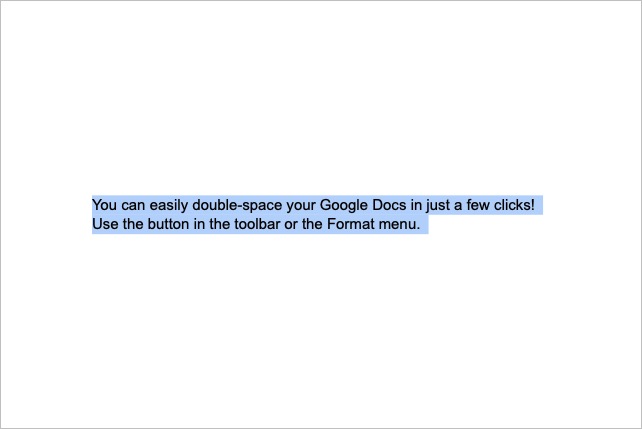
ধাপ 2: টুলবারে যান এবং লাইন এবং প্যারাগ্রাফ স্পেসিং বোতামটি নির্বাচন করুন বা ফর্ম্যাট মেনুতে যান এবং লাইন এবং অনুচ্ছেদের ব্যবধান নির্বাচন করুন।
ধাপ 3: ড্রপ-ডাউন বা পপ-আউট মেনু ব্যবহার করে ডাবল নির্বাচন করুন।
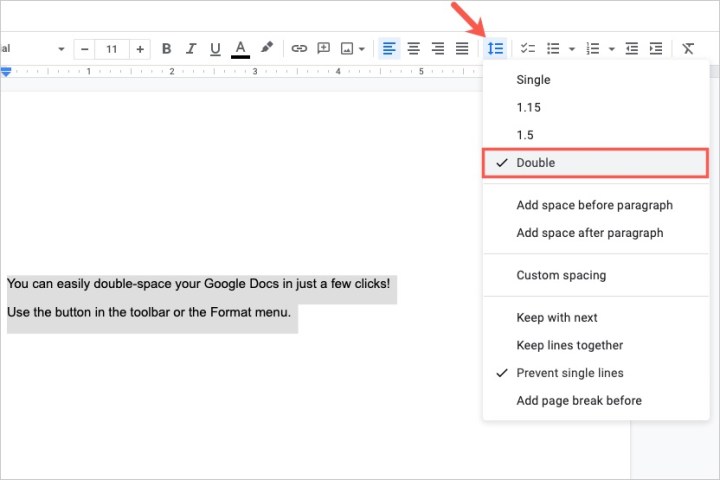
ধাপ 4: আপনার নির্বাচিত পাঠ্য বা নতুন নথিতে এখন ডাবল-স্পেসিং প্রয়োগ করা হয়েছে। আপনি যদি চান পরে একটি ভিন্ন লাইন স্পেসিং বিকল্প বেছে নিতে একই পদক্ষেপগুলি অনুসরণ করতে পারেন।
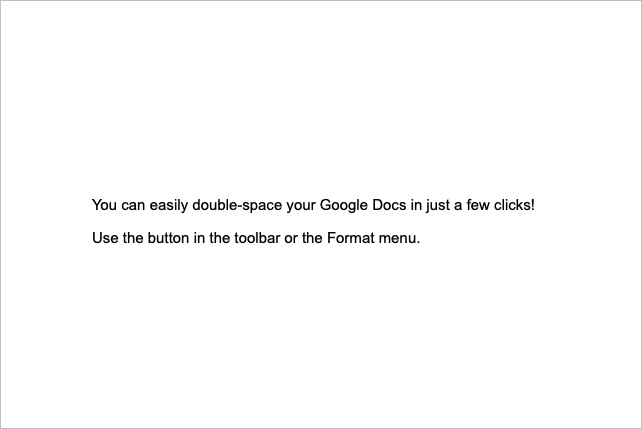
মোবাইল অ্যাপে Google ডক্সে ডাবল-স্পেস
আপনি যদি অ্যান্ড্রয়েড বা আইফোনে Google ডক্স মোবাইল অ্যাপ ব্যবহার করেন, তাহলে আপনি সেখানেও আপনার নথিতে ডবল-স্পেসিং প্রয়োগ করতে পারেন। অ্যাপটি খুলুন এবং এই পদক্ষেপগুলি অনুসরণ করুন।
ধাপ 1: একটি নতুন নথি তৈরি করুন বা বিদ্যমান একটি খুলুন। সম্পাদনা মোডে প্রবেশ করতে নীচে ডানদিকে সম্পাদনা বোতাম (পেন্সিল আইকন) নির্বাচন করুন।
ধাপ 2: যদি আপনার কাছে বিদ্যমান পাঠ্য থাকে যা আপনি ডাবল-স্পেস করতে চান তবে এটি নির্বাচন করুন। আপনি অ্যান্ড্রয়েডে একটি শব্দ ট্যাপ করে ধরে রাখতে পারেন বা আইফোনে একটি ডবল-ট্যাপ করতে পারেন এবং তারপরে পাঠ্যের মাধ্যমে ছোট নীল বৃত্তটি টেনে আনতে পারেন।
যদি এটি পাঠ্য ছাড়াই একটি নতুন নথি হয় তবে পরবর্তী ধাপে যান৷
ধাপ 3: উপরের ফর্ম্যাট আইকনে আলতো চাপুন, যা একটি বড় হাতের A যার Android এ চারটি লাইন এবং একটি বড় হাতের আন্ডারলাইন A আইফোনে।
ধাপ 4: নীচে প্রদর্শিত ফর্ম্যাটিং সরঞ্জামগুলিতে, অনুচ্ছেদ নির্বাচন করুন।
ধাপ 5: লাইন স্পেসিংয়ের পাশে, আপনি 2 বা 2.00 এ না পৌঁছানো পর্যন্ত ডানদিকের তীরটিতে আলতো চাপুন।
তারপরে আপনি আপনার নথিতে একটি স্পট নির্বাচন করতে পারেন বা নীচের অংশে থাকা সরঞ্জামগুলি বন্ধ করতে ফর্ম্যাট বোতামটি নির্বাচন করতে পারেন৷
প্রয়োজনে পরে একটি ভিন্ন লাইন স্পেসিং বিকল্প বেছে নিতে একই প্রক্রিয়া অনুসরণ করুন।
এখন যেহেতু আপনি Google ডক্সে কীভাবে ডাবল-স্পেস করতে হয় তা জানেন, কীভাবে Google ডক্সে স্ট্রাইকথ্রু প্রয়োগ করতে হয় বা পাঠ্যের একাধিক অংশ কীভাবে নির্বাচন করতে হয় তা জানুন।